Photoshop快速制作优美的iOS应用图标教程(2)
文章来源于 站酷,感谢作者 Criscroc 给我们带来经精彩的文章!设计教程/PS教程/设计教程2015-12-20
添加渐变 圆的渐变比较简单,渐变色值为 #ffffff 和 #d9d9d9。 渐变样式选择径向渐变。要让圆的中心呈现些许亮色,从圆心到边缘有一个白色到浅灰色的渐变,缩放比例设置为 150%。 添加描边 圆的描边要加粗,描边位
添加渐变
圆的渐变比较简单,渐变色值为 #ffffff 和 #d9d9d9。
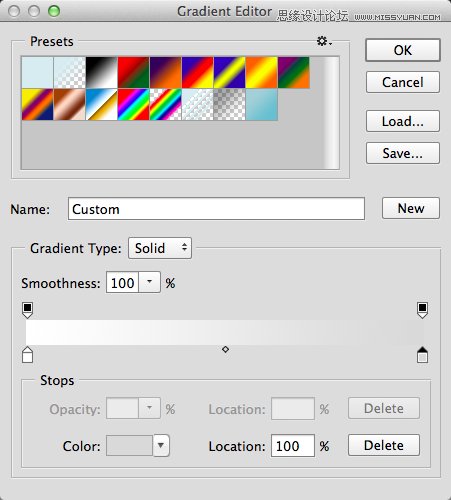
渐变样式选择径向渐变。要让圆的中心呈现些许亮色,从圆心到边缘有一个白色到浅灰色的渐变,缩放比例设置为 150%。
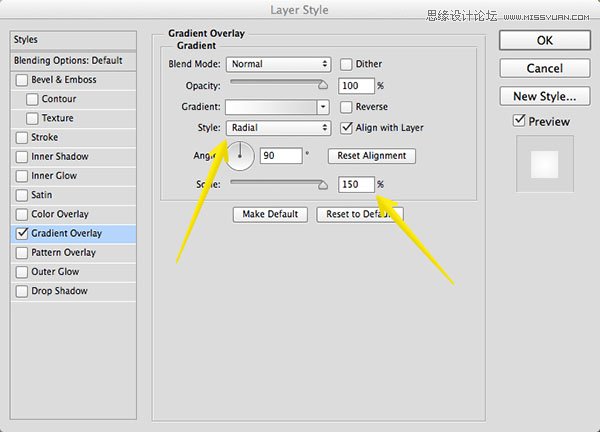
添加描边
圆的描边要加粗,描边位置选择内部,描边大小的参考数值为 30px,填充类型选择渐变。
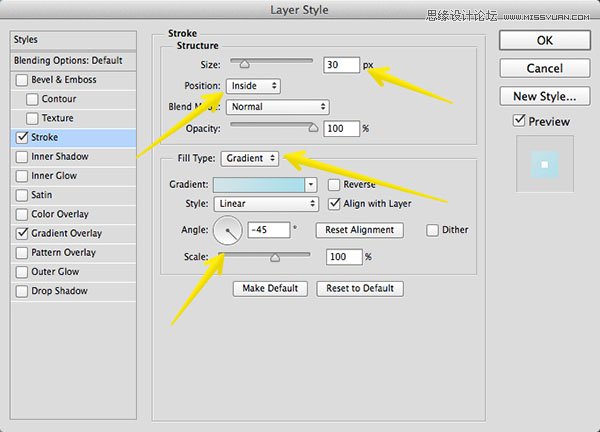
渐变所用颜色比图标的背景渐变色要亮一些。起始色值和终止色值分别为 #d1e4e8 和 #a9deeb,渐变角度设置为 -45 度,呈现出由顶部的浅蓝色到底部的深蓝色渐变效果。
添加内阴影
这里的内阴影其实是白色高光,你也可以使用内发光样式。将混合选项设置为正常,距离设置为 0。将大小设置为 70。
(注:此处原文为 140px,但是与截图上的参数不符,所以译者暂时将参数改为70px)
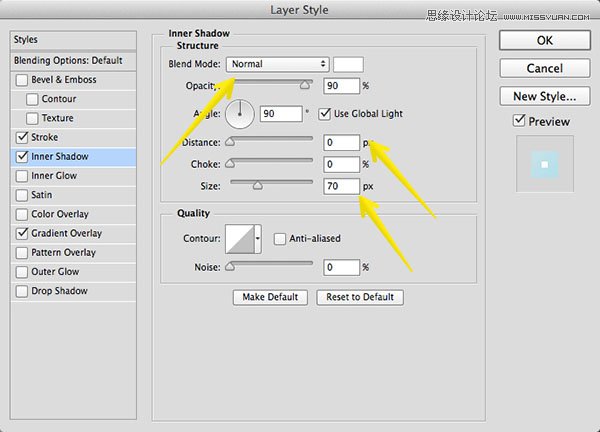
添加投影
最后给这个圆添加投影,让描边看上去更清晰,也可以让整个圆在蓝色背景下看的也很明显。把阴影的透明度设置为 10%,
距离设置为 0,将大小设置的稍微大一点,我的参考数值是 55。
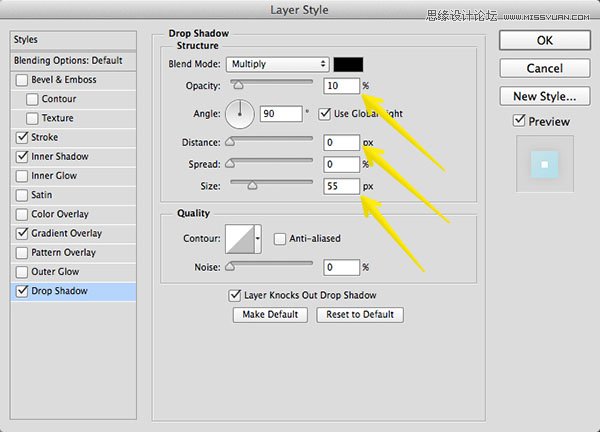
效果如下图所示:
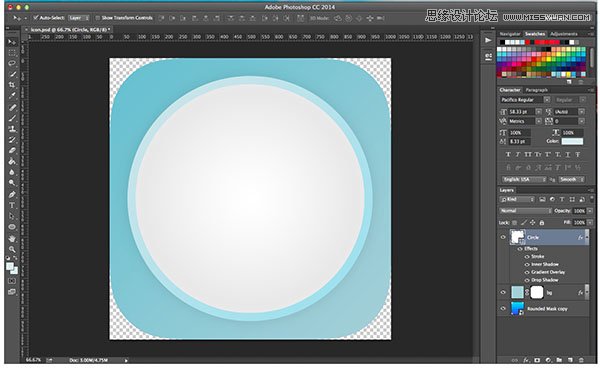
步骤5:添加铅笔图标
我们在上一步的基础上添加一枚图标,我选的是铅笔图标。你可以在 Sliceberry 或者 the Noun Project 搜索你想要的图标。由于我们制作的图标是 1024*1024 规格的,
所以一定要选大图标。
如果你也想用铅笔图标,可以从 the Noun Project 下载,作者是 Molly Bramlet,下载链接:download it here

 情非得已
情非得已
推荐文章
-
 Photoshop设计撕纸特效的人物海报教程2020-10-28
Photoshop设计撕纸特效的人物海报教程2020-10-28
-
 Photoshop制作立体风格的国庆节海报2020-10-10
Photoshop制作立体风格的国庆节海报2020-10-10
-
 Photoshop设计撕纸特效的人像海报2020-03-27
Photoshop设计撕纸特效的人像海报2020-03-27
-
 图标设计:用PS制作奶油质感手机主题图标2019-11-06
图标设计:用PS制作奶油质感手机主题图标2019-11-06
-
 图标设计:用PS制作中国风圆形APP图标2019-11-01
图标设计:用PS制作中国风圆形APP图标2019-11-01
-
 手机图标:用PS设计儿童贴画风格的APP图标2019-08-09
手机图标:用PS设计儿童贴画风格的APP图标2019-08-09
-
 电影海报:用PS制作蜘蛛侠海报效果2019-07-09
电影海报:用PS制作蜘蛛侠海报效果2019-07-09
-
 创意海报:用PS合成铁轨上的霸王龙2019-07-08
创意海报:用PS合成铁轨上的霸王龙2019-07-08
-
 电影海报:用PS设计钢铁侠电影海报2019-07-08
电影海报:用PS设计钢铁侠电影海报2019-07-08
-
 立体海报:用PS制作创意的山川海报2019-05-22
立体海报:用PS制作创意的山川海报2019-05-22
热门文章
-
 Photoshop设计猕猴桃风格的APP图标2021-03-10
Photoshop设计猕猴桃风格的APP图标2021-03-10
-
 Photoshop制作逼真的毛玻璃质感图标2021-03-09
Photoshop制作逼真的毛玻璃质感图标2021-03-09
-
 Photoshop结合AI制作抽象动感的丝带2021-03-16
Photoshop结合AI制作抽象动感的丝带2021-03-16
-
 Photoshop结合AI制作炫酷的手机贴纸2021-03-16
Photoshop结合AI制作炫酷的手机贴纸2021-03-16
-
 Photoshop结合AI制作炫酷的手机贴纸
相关文章652021-03-16
Photoshop结合AI制作炫酷的手机贴纸
相关文章652021-03-16
-
 Photoshop设计猕猴桃风格的APP图标
相关文章2212021-03-10
Photoshop设计猕猴桃风格的APP图标
相关文章2212021-03-10
-
 Photoshop制作逼真的毛玻璃质感图标
相关文章2102021-03-09
Photoshop制作逼真的毛玻璃质感图标
相关文章2102021-03-09
-
 Photoshop设计撕纸特效的人物海报教程
相关文章16362020-10-28
Photoshop设计撕纸特效的人物海报教程
相关文章16362020-10-28
-
 Photoshop结合AI制作炫丽的网格效果
相关文章10302020-10-28
Photoshop结合AI制作炫丽的网格效果
相关文章10302020-10-28
-
 Photoshop制作立体风格的国庆节海报
相关文章7132020-10-10
Photoshop制作立体风格的国庆节海报
相关文章7132020-10-10
-
 Photoshop制作时尚大气的足球比赛海报
相关文章11832020-07-09
Photoshop制作时尚大气的足球比赛海报
相关文章11832020-07-09
-
 Photoshop制作花朵穿插文字海报教程
相关文章24942020-04-02
Photoshop制作花朵穿插文字海报教程
相关文章24942020-04-02
